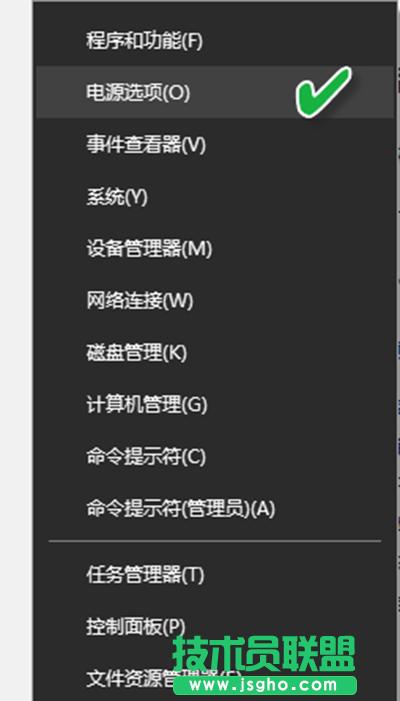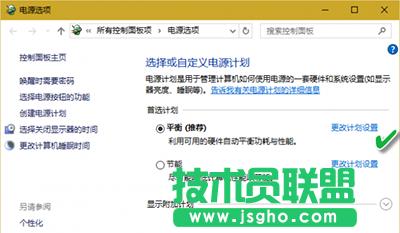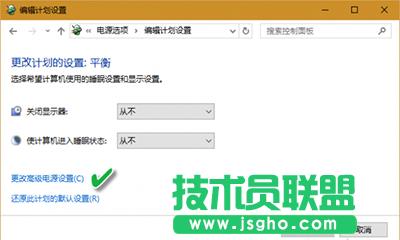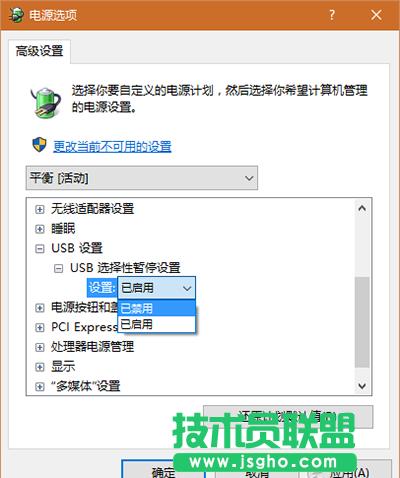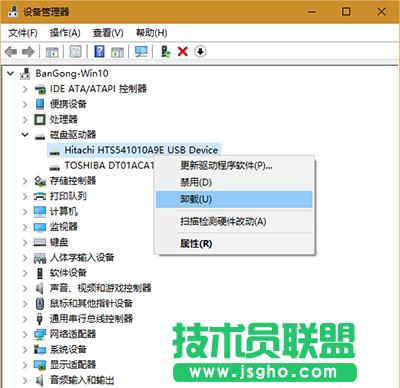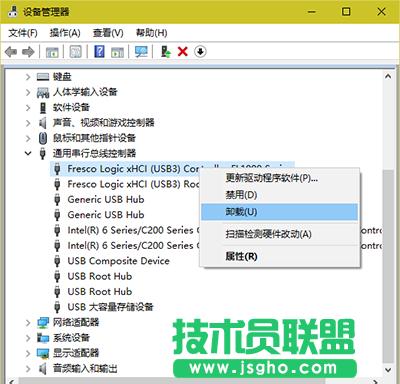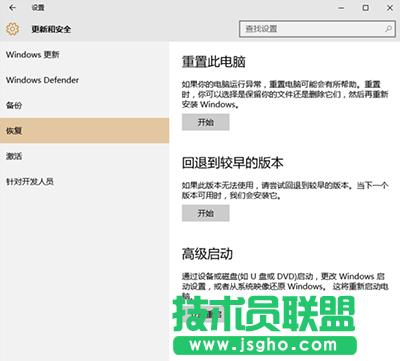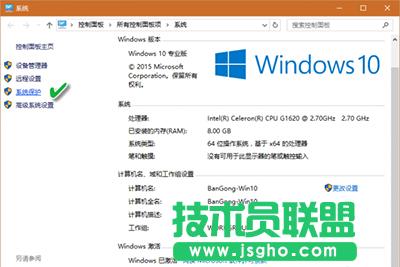Windows10升級后USB不能識別知道決方法
發布時間:2022-05-04 文章來源:xp下載站 瀏覽:
|
Windows 10是美國微軟公司研發的跨平臺及設備應用的操作系統。是微軟發布的最后一個獨立Windows版本。Windows 10共有7個發行版本,分別面向不同用戶和設備。截止至2018年3月7日,Windows 10正式版已更新至秋季創意者10.0.16299.309版本,預覽版已更新至春季創意者10.0.17120版本 Win10升級后USB不能識別了解決辦法 1. 來自電源選項的USB因素 USB設備不能被識別,有可能與USB電源設置相關項目有關。右鍵單擊開始按鈕并選擇“電源選項”,進入電源選項設置窗口(圖1)。在當前所選的電源方案的右側,單擊“更改計劃設置”鏈接(,進入“編輯計劃設置”窗口圖2)。接下來點擊“更改高級電源設置”(圖3),然后在高級設置窗口中選擇“USB設置→USB選擇性暫停設置→設置”,將該項設置選擇為“已禁用”(圖4)。
Win10
Win10
Win10 2. 驅動或設備控制原因所致 USB設備無法被識別,還可能是設備加載錯誤或驅動程序出現問題。這時需要卸載設備,然后重新刷新驅動程序。具體方法是,右鍵單擊開始菜單并選擇“設備管理器”項,打開設備管理器。找到“磁盤驅動器”下的移動設備,右鍵單擊并選擇“卸載”命令(圖5)。然后拔出移動設備,重新插上后系統會自動重新加載設備的驅動程序。如果依然不行,可嘗試單擊右鍵菜單中的“更新驅動程序軟件”選項,讓系統自動執行驅動程序的更新。之后回到資源管理器中,看是否識別出了移動設備。
Win10 如果更新設備和驅動后問題依然沒有得到解決,那么下一步可進而通過卸載USB設備控制器入手來嘗試。在設備管理器中找到“通用串行總線控制器”,右鍵單擊下面的各個項目并逐個選擇執行“卸載”操作(圖6)。當所有項目卸載完畢之后,重新啟動Windows,這時再到資源管理器中查看移動設備是否被有效識別。
3. USB驅動與系統不兼容 在通過低版本Windows(如Windows 7)升級到Windows 10的過程中,還有部分用戶遇到USB音頻設備不能正常工作的情況(如顯示器自帶的USB音響)。這方面的問題一般可能是由于Windows 7的聲卡驅動與Windows 10系統不兼容導致的,可到對應設備的官方網站下載對應于新系統的驅動程序安裝更新。 由于通過升級方式安裝的系統,此前系統內部的軟件和程序可能會直接被Windows 10識別并利用,但是又不能和Windows 10兼容,因此就會出現看似沒錯誤提示,但使用起來又出現問題的情況。此外,升級過程中又可能會導致驅動程序的相關的系統文件損壞,也不會很好地發揮驅動程序的正常作用。在這種情況下,可重置系統或還原系統,以便讓系統文件恢復正常狀態。重置系統需要在系統設置窗口的“更新和安全”窗口下選擇“恢復”進入(圖7)。而系統還原要通過在“此電腦”上右擊,選擇“屬性”并點擊“系統保護”進入(圖8)。若系統已經激活,還可將Windows 10全新安裝一遍,安裝之后系統會自動激活。其后,再看USB設備是否能夠正常運行。
Win10
Win10 擴展閱讀: 由于目前許多驅動尚無法100%兼容Windows 10,時常可以見到有音頻、視頻或其他設備出現問題的情況。據微軟基礎社區和高級社區用戶詢問和微軟反饋的情況,在無法用上述方法解決設備兼容問題時,官方一般先建議用戶安裝設備的官方最新驅動程序,并按上述方法逐條嘗試,若仍然無法解決,官方也只能暫時給出“回退到舊版本”的建議,以等待設備驅動的更新或系統的統一更新解決。而對于一些非常老舊的USB設備來說,也許廠商認為沒有更新的必要,微軟也不會將其考慮到升級支持的范圍之內,這種過時的不兼容設備,就只能將就著在低版本的系統中使用了。 新技術融合:在易用性、安全性等方面進行了深入的改進與優化。針對云服務、智能移動設備、自然人機交互等新技術進行融合。Windows 10所新增的Windows Hello功能將帶來一系列對于生物識別技術的支持。除了常見的指紋掃描之外,系統還能通過面部或虹膜掃描來讓你進行登入。當然,你需要使用新的3D紅外攝像頭來獲取到這些新功能。 |